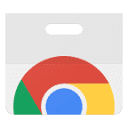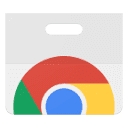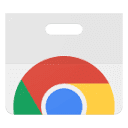是什么
Adobe Creative Cloud Photography计划是一个专业的照片编辑软件包,包含Adobe Photoshop和Photoshop Lightroom。前者是功能强大的图像编辑工具,后者在照片工作流程和校正方面表现卓越。它们为初学者和专业人士提供了满足不同需求的照片编辑解决方案,同时还提供移动应用程序,方便随时随地进行照片编辑。
主要功能
Adobe Photoshop:具备图层、蒙版、路径、色彩调整、滤镜等功能,可以进行图像合成、修复、特效制作等复杂操作;支持多种文件格式的导入和导出;拥有丰富的画笔和绘图工具,可进行绘画创作;具备强大的文字编辑和排版功能。Photoshop Lightroom:拥有高效的照片管理功能,可通过标签、评级等方式快速分类和查找照片;提供强大的RAW文件处理能力,能对照片的曝光、色彩、对比度等基础参数进行精确调整;具备预设和配置文件功能,可快速应用风格化效果;支持批量处理照片,提高工作效率。
应用场景
Adobe Photoshop:适用于广告设计、海报制作、电商产品图片处理、摄影后期精修、插画绘制等场景,能够满足各种复杂的图像创意和编辑需求。Photoshop Lightroom:适合摄影师进行日常的照片管理和基础后期处理,如婚礼摄影、风光摄影、人像摄影等场景下的照片筛选、调色和批量处理;也适用于摄影爱好者快速整理和美化自己的照片。
适用人群
专业摄影师、平面设计师、广告从业者、电商从业者、摄影爱好者等。
常见问题
1. **如何导入图像?** 用户在使用Standard Photo Editing Package时常常对如何导入照片感到困惑。一般来说,可以通过点击“文件”菜单,选择“导入”选项,或者直接拖拽图像文件到软件界面来完成。2. **如何调整图像亮度和对比度?** 调整亮度和对比度是最常见的操作,用户可以在“图像”菜单中找到“调整”选项,里面有亮度和对比度的滑杆,用户可以通过移动滑杆来实时预览图像效果。3. **软件支持哪些文件格式?** Standard Photo Editing Package通常支持多种文件格式,包括JPEG、PNG、BMP、TIFF等,用户可以在导入时查看支持的格式列表。4. **如何使用滤镜效果?** 软件提供多种滤镜效果,用户可以在“滤镜”菜单中浏览和应用不同的效果。选择滤镜后,用户可以调整参数以达到想要的效果。5. **保存和导出图像的最佳设置是什么?** 在保存和导出图像时,用户一般需要选择适当的格式和分辨率。对于网页使用,建议选择JPEG格式和较低的分辨率,而打印时则建议使用TIFF格式和高分辨率。6. **如何撤销操作?** 用户在编辑图像时可能会不小心进行错误操作,Standard Photo Editing Package提供了撤销功能,用户可以通过快捷键Ctrl + Z(Windows)或Command + Z(Mac)来快速撤销上一步操作。
使用技巧
1. 熟悉快捷键:在使用Standard Photo Editing Package时,掌握快捷键可以显著提高编辑效率,减少操作时间。例如,使用“Ctrl+Z”快速撤销上一步操作,从而加快修图的节奏。2. 利用图层功能:在编辑过程中,合理使用图层可以让你对每个细节进行独立调整,避免对原图的毁坏。例如,可以将调整颜色和亮度的操作放在不同的图层上,便于后期修改。3. 应用滤镜效果:Standard Photo Editing Package提供多种滤镜,可以为照片增添独特的风格。在编辑时试着不同的滤镜效果,并适当调整强度,以达到最佳的视觉效果。4. 学会使用色彩调整工具:掌握色彩平衡、饱和度等调整工具,可以让你的照片更具层次感和立体感。适当增强对比度和亮度,会让照片更加生动。5. 定期保存工作进度:在进行长时间的图像编辑时,记得定期保存工作进度,以免因为软件崩溃或其他原因丢失辛苦完成的编辑成果。
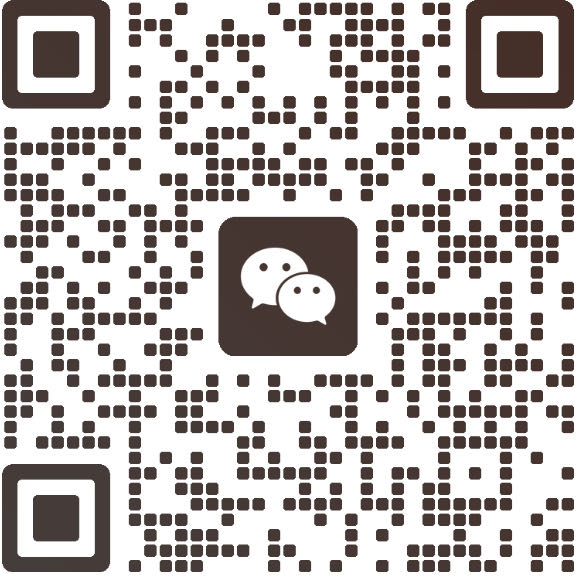

 同类工具
同类工具